
INHOUDSOPGAWE:
- Outeur John Day [email protected].
- Public 2024-01-30 07:24.
- Laas verander 2025-01-23 12:53.

As u 'n beginner in die Arduino-wêreld is en Arduino gaan leer met praktiese ervaring, is hierdie instruksies en hierdie kit vir u. Hierdie kit is ook 'n goeie keuse vir die onderwysers wat Arduino op 'n maklike manier wil leer.
As u Arduino wil leer, moet u die volgende onderwerpe insluit:
Digitale uitset:
- Beheer van verskeie LED's met Arduino
- Genereer toon met behulp van 'n zoemer
Digitale invoer:
- Koppelvlakskakelaarskakelaar met Arduino
- Interface DHT11 -sensor met behulp van Arduino
Analoog invoer:
- Lees analoog data van 'n potensiometer
- Koppelvlak LM35 temperatuursensor met Arduino
Analoog uitvoer (met behulp van PWM):
Genereer verskeie kleure met behulp van die RGB LED
SPI Kommunikasie:
- Koppelvlak 74HC595 Shift Register met Arduino
- Koppelvlak MAX7219CNG met Arduino vir die bestuur van DOT Matrix -skerm of meervoudige sewe segmentskerm met slegs 3 penne Arduino.
I2C Kommunikasie:
Lees datum en tyd vanaf DS1307 real time klok
UART -kommunikasie:
Koppelvlak GROVE GPS en Bluetooth -module met Arduino
Vertoonkoppelvlak:
Bestuur 16 X 2 karakter LCD -skerm met Arduino
Multiplexing:
Bestuur meer as sewe segmente met 'n minimum aantal Arduino -penne
U sal wonder of die kit ontwerp is om met al die bogenoemde onderwerpe te eksperimenteer. Dit kan dus 'n ideale leerderstel wees om Arduino -programmering te leer
[Die kit bevat ingeboude 6 groen LED's, 1 RGB -LED's, 1 potensiometer, 1 LM35 -sensor, 1 DHT11 -sensor, 4 knoppieskakelaar, 4 sewe segment -skerms, 1 8X8 dotmatrix -skerm, 1 MAX7219CNG IC, 1 74HC595 -skofregister, 1 zoemer, 1 16X2 LCD -skerm, 1 DS1307 RTC, 3 Grove universele aansluiting.]
Geen aparte skild of module meer nie, geen walglike bedrading meer om Arduino te leer nie
Kyk na die demo -video:
Stap 1: Staatsopgawe (BOM)



Die volgende komponente is nodig vir die vervaardiging van die kit:
| Sl. Geen. | Komponentnaam | Hoeveelheid | Waar om te koop |
| 1. | Arduino Nano | 1 | gearbest.com |
| 2. | 16 X 2 karakter LCD | 1 | gearbest.com |
| 3. | 32mm 8 X 8 enkelkleur -puntmatriksskerm | 1 | gearbest.com |
| 4. | 0,56 duim vier -syfer sewe segment vertoon (CC) | 1 | aliexpress.com |
| 5. | DHT11 Temperatuur- en humiditeitsensor | 1 | gearbest.com |
| 7. | LM35 Temperatuursensor | 1 | aliexpress.com |
| 8. | 5 mm LED | 6 | |
| 9. | 10K potensiometer | 1 | aliexpress.com |
| 10. | 5K snypot | 1 | |
| 11. | MAX7219 LED Driver IC | 1 | aliexpress.com |
| 12. | 74HC595 Skofregister IC | 1 | aliexpress.com |
| 13. | DS1307 RTC IC | 1 | aliexpress.com |
| 14. | BC547 NPN -transistor vir algemene doeleindes | 4 | |
| 15. | LM7805 5V Lineêre Reguleerder IC | 1 | |
| 16. | 6 mm knoppie skakelaar | 4 | |
| 17. | RGB LED (Piranha) algemene anode | 1 | |
| 18. | 5V Piezo -gonser | 1 | |
| 19. | CR2032 munt selbattery | 1 | |
| 20. | 4 Kontak DIP -skakelaar | 1 | |
| 21. | 16 -pen IC -basis | 1 | |
| 22. | 8 -pen IC -basis | 1 | |
| 23. | IC -basis met 24 penne | 1 | |
| 24. | Universele Grove -aansluiting | 3 | |
| 25. | CR2032 batteryhouer | 3 | |
| 26. | Vroulike speldopskrif | 4 | |
| 27. | Manlike speldopskrif | 1 | |
| 28. | 220 Ohm Weerstand | 20 | |
| 29. | 4.7K Weerstand | 6 | |
| 30. | 100 Ohm weerstand | 1 | |
| 31. | 10K Ohm weerstand | 5 | |
| 32. | 4,5 X 5 duim dubbelzijdig koperbekleed bord | 1 | gearbest.com |
Die volgende gereedskap sal benodig word:
| Sl. Geen. | Gereedskap Naam | Hoeveelheid | Waar om te koop |
| 1. | Soldeerstasie | 1 | gearbest.com |
| 2. | Digitale multimeter | 1 | gearbest.com |
| 3. | PCB -klou | 1 | gearbest.com |
| 4. | Draadsnyer | 1 | gearbest.com |
| 5. | Ontsoldeer suigpomp | 1 | gearbest.com |
Stap 2: Ontwerp skema
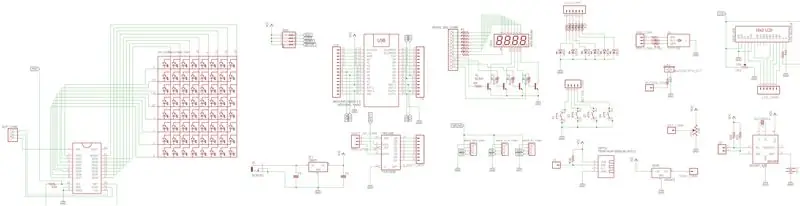
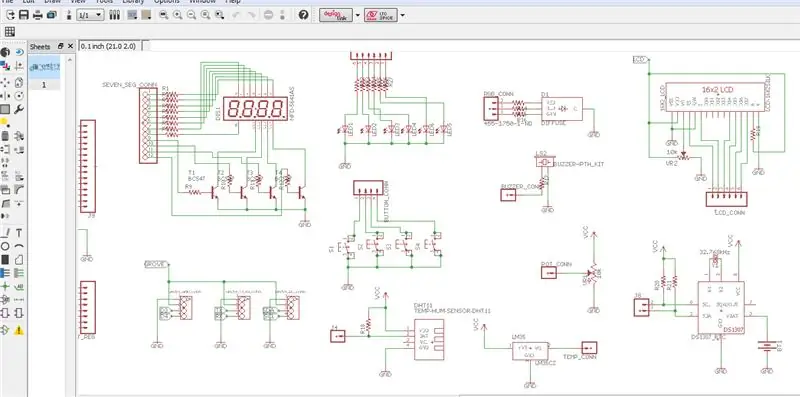
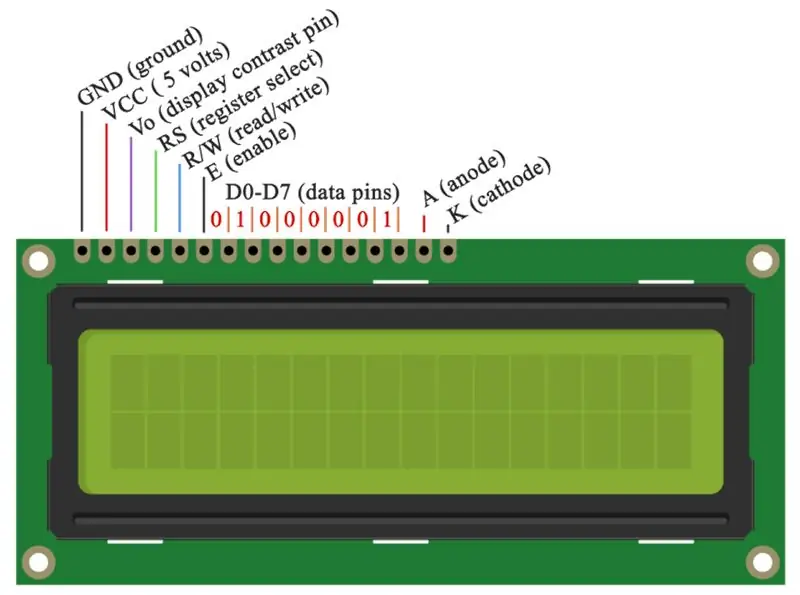
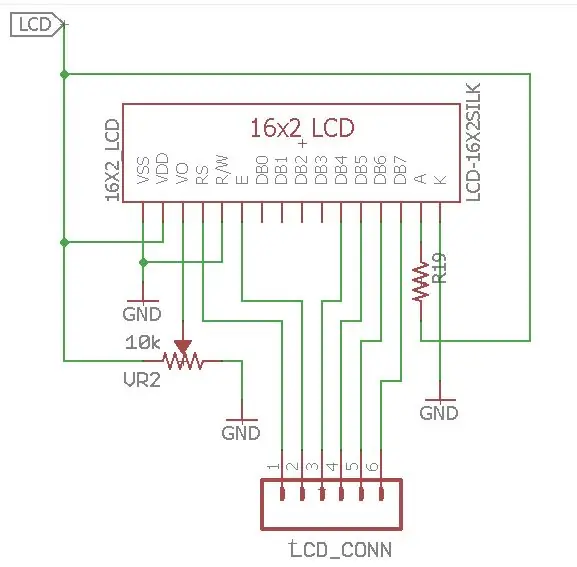
Dit is die belangrikste stap om die kit te maak. Die volledige kring- en borduitleg is ontwerp met Eagle cad. Ek maak die skematiese deel vir onderdeel sodat dit maklik verstaanbaar kan wees en u dit maklik volgens u vereiste kan aanpas.
In hierdie afdeling verduidelik ek elke gedeelte afsonderlik.
LCD -aansluiting
In hierdie afdeling sal ek verduidelik hoe u 'n LCD (Liquid Crystal Display) aan die Arduino -bord kan koppel. LCD's soos hierdie is baie gewild en word algemeen gebruik in elektroniese projekte, aangesien dit goed is om inligting soos sensorsdata van u projek te vertoon, en dit is ook baie goedkoop.
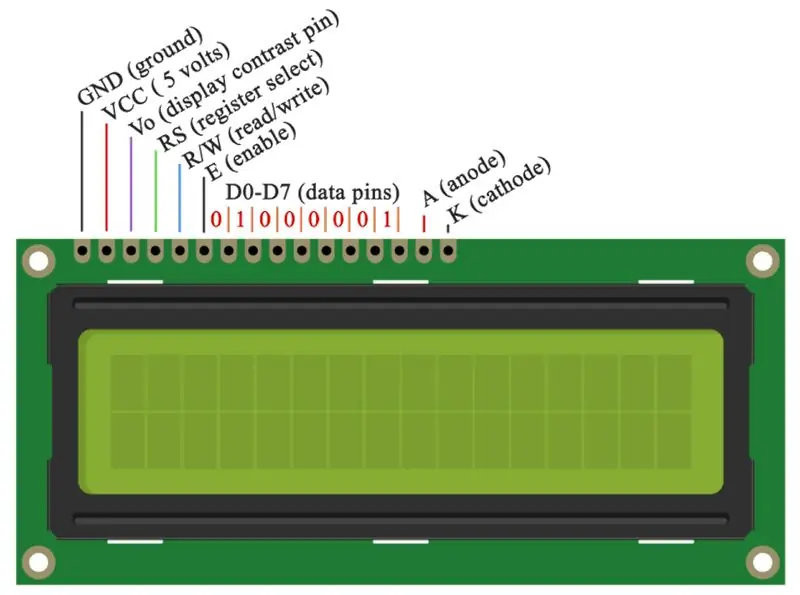
Dit het 16 penne en die eerste een van links na regs is die grondpen. Die tweede pen is die VCC wat ons die 5 volt -pen op die Arduino -bord aansluit. Die volgende is die Vo -pen waarop ons 'n potensiometer kan heg om die kontras van die skerm te beheer.
Vervolgens word die RS -pen of register -kiespen gebruik om te kies of ons opdragte of data na die LCD sal stuur. As die RS -pen byvoorbeeld op lae toestand of nul volt is, stuur ons opdragte na die LCD soos: stel die wyser op 'n spesifieke plek, maak die skerm skoon, skakel die skerm uit ens. En as die RS -pin op hoë toestand of 5 volt ingestel is, stuur ons data of karakters na die LCD.
Daarna kom die R / W -pen wat die modus kies of ons na die LCD sal lees of skryf. Hier is die skryfmodus voor die hand liggend en word dit gebruik om opdragte en data na die LCD te skryf of te stuur. Die leesmodus word deur die LCD self gebruik tydens die uitvoering van die program, en ons hoef dit nie in hierdie handleiding te bespreek nie.
Die volgende is die E -pen wat die skryf na die registers moontlik maak, of die volgende 8 datapennetjies van D0 tot D7. Deur hierdie penne stuur ons dus die 8 bis -data wanneer ons na die registers skryf, of as ons laasgenoemde hoofletters A op die skerm wil sien, stuur ons 0100 0001 volgens die ASCII -tabel na die registers.
En die laaste twee penne A en K, of anode en katode is vir die LED -agtergrond. Ons hoef immers nie veel bekommerd te wees oor hoe die LCD werk nie, aangesien die Liquid Crystal Library vir byna alles sorg. Op die amptelike webwerf van die Arduino kan u die funksies van die biblioteek vind en sien wat die LCD maklik kan gebruik. Ons kan die biblioteek in 4 of 8-bis-modus gebruik. In hierdie kit gebruik ons dit in die 4-bis-modus, of ons sal net 4 van die 8 datapennetjies gebruik.
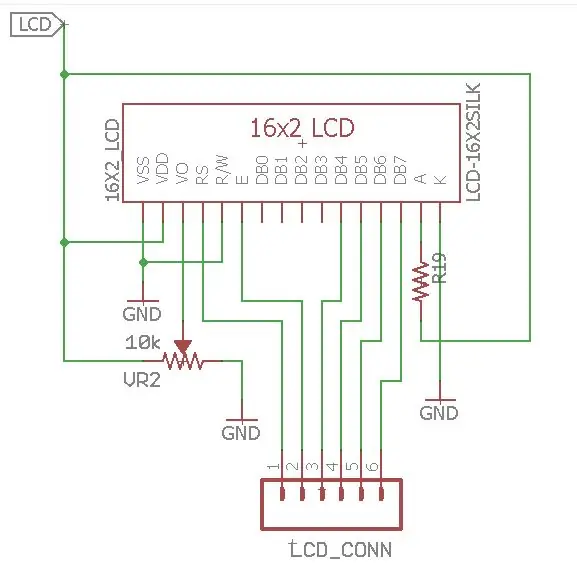
Uit die bostaande verduideliking is die kringverbinding dus duidelik. Die etiket LCD kom van 'n skakelaar waarmee die LCD in- of uitgeskakel kan word. Die anodepen word deur 'n weerstand van 220 ohm gekoppel om die agtergrond teen brand te beskerm. Veranderlike spanning word verskaf aan die VO -pen van die LCD deur 'n 10K potensiometer. R/W -pen word aan die grond gekoppel, aangesien ons slegs na die LCD skryf. Vir die vertoon van data van Arduino moet ons RS-, E-, DB4-DB7-penne aan die Arduino-aansluiting koppel, hierdie penne is gekoppel aan 'n 6-polige aansluiting.
Sewe segment -skermverbinding
'N Sewe-segment-skerm (SSD), of sewe-segment-aanwyser, is 'n vorm van 'n elektroniese vertoontoestel om desimale syfers te vertoon, wat 'n alternatief is vir die meer komplekse puntmatriks-skerms. Sewe-segment-skerms word wyd gebruik in digitale horlosies, elektroniese meters, basiese sakrekenaars en ander elektroniese toestelle wat numeriese inligting vertoon.
In hierdie kit het ek 'n 4 -syfer -7 -segment -skerm gebruik, en multiplexing -tegniek sal gebruik word om die skerm te beheer. 'N 4-syfer-7-segment LED-skerm het 12 penne. 8 van die penne is vir die 8 LED's op elk van die 7 segmentskerms, wat AG en DP (desimale punt) insluit. Die ander 4 penne verteenwoordig elk van die 4 syfers van D1-D4.
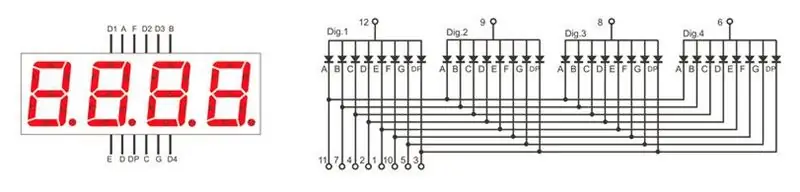
Elke segment in die vertoningsmodule is gemultiplex, wat beteken dat dit dieselfde anodeverbindingspunte deel. En elkeen van die vier syfers in die module het hul eie gemeenskaplike katodeverbindingspunt. Hierdeur kan elke syfer onafhanklik aan- of uitgeskakel word. Hierdie multiplexing-tegniek verander ook die groot hoeveelheid mikrokontrolerspelde wat nodig is om 'n skerm te beheer, in net elf of twaalf (in plaas van twee-en-dertig)!
Wat multiplexing doen, is eenvoudig - wys een syfer op 'n slag op 'n display -eenheid en skakel baie vinnig tussen display -eenhede. As gevolg van die aanhoudende visie, kan die menslike oog nie onderskei tussen watter skerm AAN/UIT is nie. Die menslike oog visualiseer net al die 4 vertooneenhede om heeltyd aan te wees. Gestel ons moet 1234 wys. Eerstens skakel ons die segmente wat van toepassing is op "1" aan en skakel die eerste vertooneenheid aan. Dan stuur ons seine om "2" te wys, skakel die eerste skerm uit en skakel die tweede skerm aan. Ons herhaal hierdie proses vir die volgende twee nommers, en die omskakeling tussen vertooneenhede moet baie vinnig gedoen word (ongeveer binne 'n sekonde vertraging). Aangesien ons oë nie binne 1 sekonde 'n verandering kan sien wat herhaaldelik aan enige voorwerp plaasvind nie, verskyn 1234 terselfdertyd op die skerm.
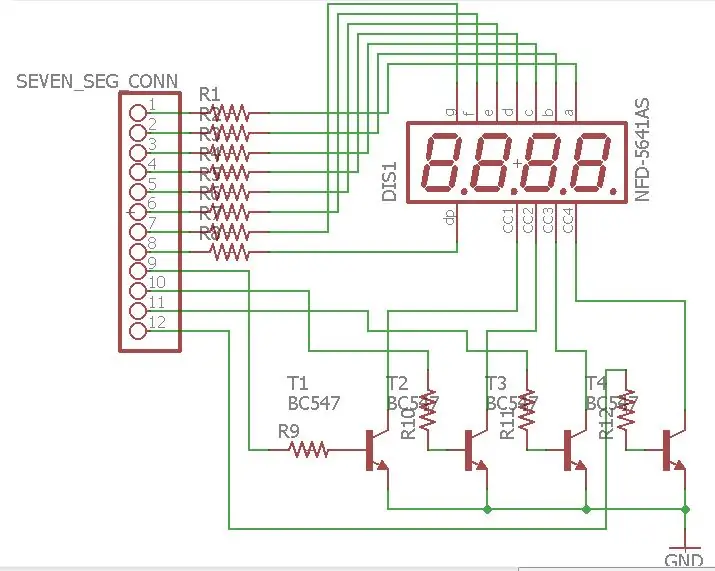
Dus, deur die algemene syfers van die katodes aan die aarde te koppel, bepaal ons watter syfer aangeskakel moet word. Elke Arduino -pen kan 'n maksimum van 40 mA stroom dreineer (ontvang). As al die syfersegmente aan is, het ons 20 × 8 = 160 mA, wat te veel is, sodat ons nie algemene katodes direk aan Arduino -poorte kan koppel nie. Daarom het ek BC547 NPN -transistors as skakelaars gebruik. Die transistor is aan as 'n positiewe spanning op die basis toegepas word. Om die stroom te beperk gebruik ek 'n 4.7K weerstand teen die basis van die transistor.
DS1307 RTC -verbinding
Soos die naam aandui, word 'n intydse klok gebruik om rekordtyd te hou en tyd te vertoon. Dit word gebruik in baie digitale elektroniese toestelle, soos rekenaars, elektroniese horlosies, datumregistreerders en 'n situasie waarin u die tyd moet byhou. een van die groot voordele van 'n intydse horlosie is dat dit ook tyd byhou, selfs al is daar nie kragtoevoer nie. Nou is die vraag hoe 'n elektroniese toestel soos 'n intydse klok kan werk sonder die kragtoevoer. Omdat dit 'n klein kragsel van ongeveer 3-5 volt het, wat jare lank kan werk. Omdat die real -time klok 'n minimum hoeveelheid krag verbruik. Daar is baie toegewyde geïntegreerde stroombane op die mark wat gebruik word om 'n real-time klok te maak deur die nodige elektroniese komponente by te voeg. Maar in die kit gebruik ek DS1307 real -time klok IC.
DS1307 is 'n IC vir intydse klok wat gebruik word om sekondes, minute, ure, dae, maande en jare te tel. Arduino lees waardes van tyd en datum uit DS1307 met behulp van I2C -kommunikasieprotokol. Dit het ook 'n funksie om die presiese tyd by te hou in geval van kragonderbreking. Dit is 'n 8 -bis IC. Dit word gebruik om 'n intydse klok te maak met behulp van ander elektroniese komponente. Speldkonfigurasie van DS1307 word hieronder gegee:
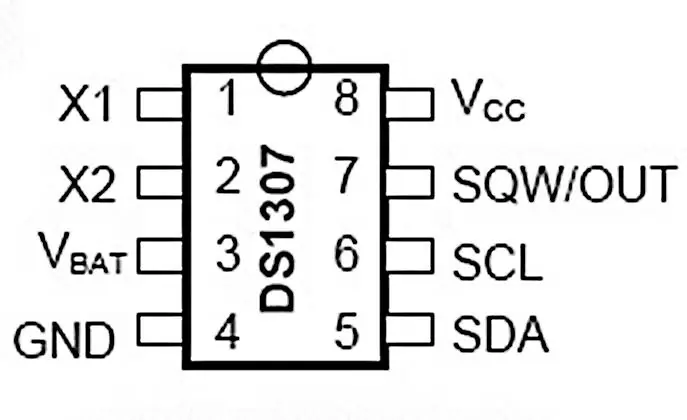
Speld nommer een en twee (X1, X2) word gebruik vir kristal ossillator. Kristal ossillator waarde wat gewoonlik gebruik word met DS1307 is 32.768k Hz. Speld drie word gebruik vir die rugsteun van die battery. Die waarde moet tussen 3-5 volt wees. spanning meer as 5 volt kan DS1307 permanent brand. Oor die algemeen word 'n muntbattery gebruik om tyd by te hou in geval van kragonderbreking na DS1307. Nadat u krag gekry het, toon DS1307 die regte tyd as gevolg van 'n rugsteunbattery. Speld 4 en 8 is vir kragtoevoer. Speld 5 en 6 word gebruik om met ander toestelle te kommunikeer met behulp van die I2C -kommunikasieprotokol. Speld 5 is seriële data -pen (SDA) en pen 6 is seriële klok (SCL). Albei penne is oop drein en benodig 'n eksterne optrekweerstand. As u nie weet van I2C -kommunikasie nie, beveel ek u aan om daaroor te leer. Speld 7 SWQ/OUT Square Wave/Output Driver. As dit aangeskakel is, stel die SQWE-bit op 1, en die SQW/OUT-pen gee een van vier vierkantgolf frekwensies (1Hz, 4kHz, 8kHz, 32kHz). Die SQW/OUT-pen is oop drein en benodig 'n eksterne optrekweerstand. SQW/OUT werk met VCC of VBAT toegepas. 'N LED en 220 ohm weerstand in serie gekoppel aan VCC lewer 'n knip van 1 HZ. Dit is 'n goeie manier om te sien of die klokskyfie werk.
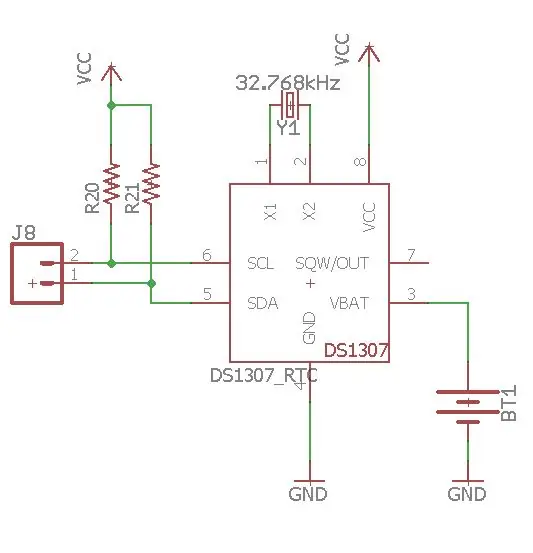
74HC595 Skakelregisterverbinding
Die 74HC595 is handig as u meer uitsette benodig as wat u op u mikrobeheerder beskikbaar het; Dit is tyd om na te dink oor die gebruik van 'n reeksverskuiwingsregister, soos hierdie chip.
Deur 'n paar van u bestaande mikrobeheerder -uitsette te gebruik, kan u verskeie 595's byvoeg om die uitsette in veelvoude van 8 uit te brei; 8 uitsette per 595. As u meer 595's byvoeg, gebruik u nie meer u bestaande mikrokontroller -uitvoerpenne nie.
Die 74HC595 is 'n reeks-tot-parallelle skofregister of SIPO (Serial In Parallel Out) -apparaat om die aantal uitsette van u mikrobeheerder te verhoog. Dit is bloot 'n geheuetoestel wat elke stukkie gegewens wat daaraan gestuur word, opeenvolgend stoor. U stuur dit data deur 'n databit op die data -invoer aan te bied en 'n kloksignaal aan die klokinvoer te verskaf. By elke kloksignaal word die data deur 'n ketting van d-tipes oorgedra-die uitset van elke d-tipe voer na die insette van die volgende.
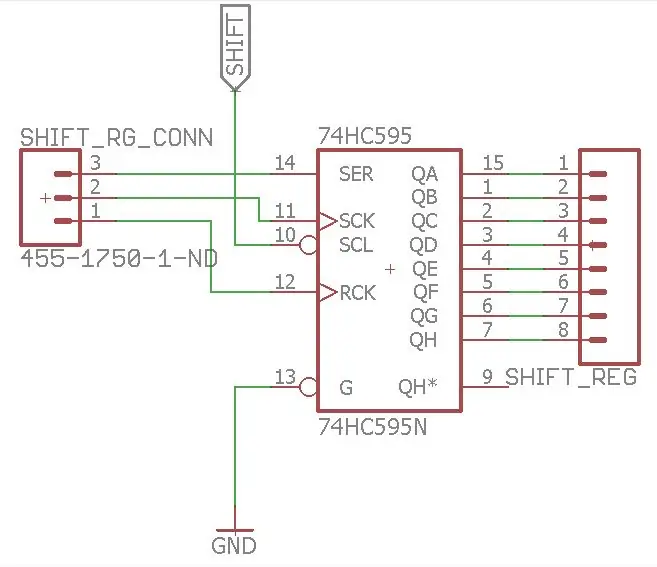
Om te begin met 74HC595, moet penne 16 (VCC) en 10 (SRCLR) aan 5V gekoppel word en penne 8 (GND) en 13 (OE) aan die aarde gekoppel word. Dit moet die IC in die normale werkmodus hou. Speld 11, 12 en 14 moet aan drie digitale penne van die Arduino gekoppel word om data vanaf die Arduino na die IC oor te dra.
Dot Matrix en MAX7219CNG -verbinding
'N Dot -matriks is 'n tweedimensionele LED -skikking met patrone wat gebruik word om karakters, simbole en beelde voor te stel. Byna al die moderne skermtegnologieë maak gebruik van puntmatrikse, insluitend selfone, televisie, ens. As u 'n persoon is wat graag met LED's wil rondspeel, is die matrix -skerm vir u.
'N Tipiese 8x8 Dot Matrix -eenheid het 64 LED's in 'n vliegtuig. U kan twee soorte puntmatrikse in die hande kry. Een wat as 'n gewone matriks kom, met 16 penne om die rye en kolomme van die skikking te beheer. Hierdie een sal baie drade gebruik, en dinge kan baie morsiger word.
Om hierdie dinge te vereenvoudig, is dit ook beskikbaar geïntegreer met MAX7219 Driver, met 24 penne. Aan die einde het u 5 penne om aan u I/O te koppel, wat u werk baie makliker maak. Daar is 16 uitvoerlyne van die 7219 wat 64 individuele LED's aandryf. Aanhoudende visie word benut om die LED's altyd te laat brand terwyl dit in werklikheid nie so is nie. U kan ook die helderheid van die LED's deur die kode beheer.
Hierdie klein IC is 'n 16 -bis seriële verskuiwingsregister. Die eerste 8 bisse spesifiseer 'n opdrag en die oorblywende 8 bisse word gebruik om die data vir die opdrag te spesifiseer. In 'n neutedop kan die werking van die MAX7219 soos volg opgesom word: Ons weet dat ons oë ongeveer 20 ms 'n flits onthou. Die bestuurder flits dus die LED's teen 'n snelheid van meer as 20 ms, wat ons laat voel dat die lig nooit gaan nie. Op hierdie manier beheer die 16 penne 64 LED's.
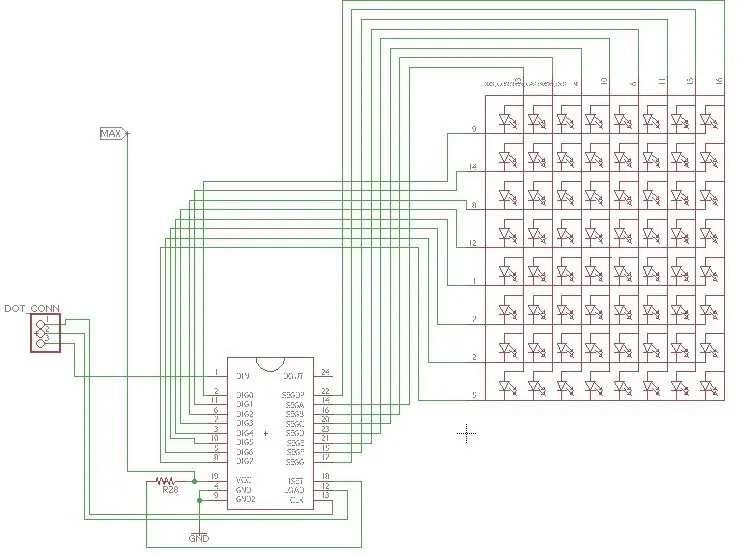
Die VCC en GND van die module gaan na die 5V en GND penne van die Arduino en die drie ander penne, DIN, CLK en CS gaan na enige digitale pen van die Arduino bord. As ons meer as een module wil verbind, koppel ons net die uitsetpenne van die vorige uitbreekbord aan die ingangspennetjies van die nuwe module. Hierdie penne is eintlik dieselfde, behalwe dat die DOUT -pen van die vorige bord na die DIN -pen van die nuwe bord gaan.
Stap 3: Ontwerp borduitleg (PCB)

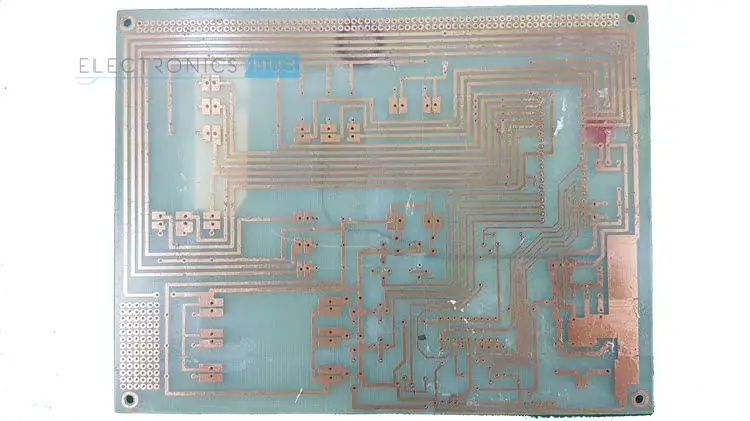
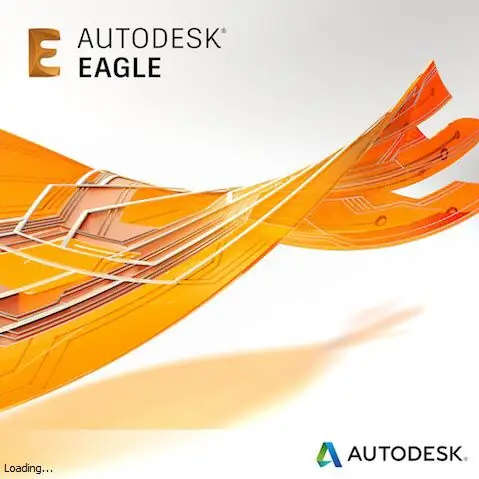
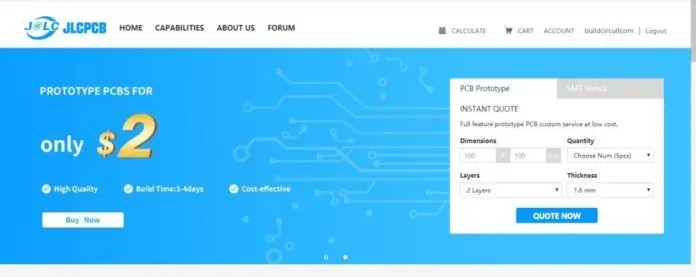
As u u ontwerp aantrekliker wil maak, is PCB's die volgende stap. Met die hulp van PCB's kan ons algemene probleme soos geraas, vervorming, onvolmaakte kontak, ens. Vermy, en as u 'n kommersiële ontwerp wil maak, moet u 'n behoorlike printplaat gebruik.
Maar baie mense, veral beginners, sal dit moeilik vind om printplate te ontwerp, aangesien hulle dit as 'n vervelige taak voel en uiterste kennis in die ontwerp van printplate vereis. Die ontwerp van drukbane is eintlik eenvoudig (ja, dit verg 'n bietjie oefening en moeite).
Let daarop dat die skematiese taak slegs is om die dele en die verbindings tussen hulle te definieer. Slegs in die borduitleg maak dit saak waar die dele fisies gaan. Op skematika word dele uiteengesit waar dit elektries sinvol is, op planke word dit uiteengesit waar dit fisies sin maak, dus kan 'n weerstand wat reg langs 'n deel van die skematika is, so ver as moontlik van die deel eindig in die Raad.
Gewoonlik, as u 'n bord uitlê, plaas u eers die dele wat die ligging bepaal het, soos verbindings. Groepeer dan alle dele wat logies sinvol is, saam en skuif hierdie trosse sodat hulle die kleinste hoeveelheid gekruiste, onroute lyne skep. Vou vanaf daardie stadium die trosse uit en skuif al die dele ver genoeg uitmekaar sodat dit geen ontwerperreëls oortree nie en 'n minimum aantal onroerende spore kruis.
Een ding met printplate is dat hulle twee kante het. U betaal egter gewoonlik per laag wat u gebruik, en as u hierdie bord tuis maak, kan u slegs eenzijdige planke betroubaar maak. As gevolg van die logistiek van soldeer deur-gat dele, beteken dit dat ons die onderkant van die PCB wil gebruik. Gebruik die Mirror-opdrag en klik op die oppervlaktes om dit na die onderste laag oor te skakel. Miskien moet u die opdrag Draai of skuif gebruik om die oriëntasie van die dele reg te stel. Nadat u al die dele uiteengesit het, voer die Ratsnest -opdrag uit. Ratsnest herbereken die kortste pad vir al die ongebroke drade (lugdrade), wat die warboel op die skerm met 'n redelike hoeveelheid moet opklaar.
Nadat u die PCB ontwerp het, moet u die ontwerp druk. Alhoewel daar baie tutoriale op die internet beskikbaar is, is dit 'n groot uitdaging om 'n goeie kwaliteit PCB met die hand te maak. Die PCB wat in hierdie projek gebruik word, is gedruk van JLCPCB. Die drukgehalte is baie goed. Ek het 12 borde gekry, alles mooi vakuum verseël en borrel toegedraai. alles lyk goed, presiese toleransies op soldeermasker, duidelike karakter op syskerm. Ek het die Graber -lêer bygevoeg, en u kan dit direk na JLCPCB stuur om 'n gedrukte PCB van goeie gehalte te kry.
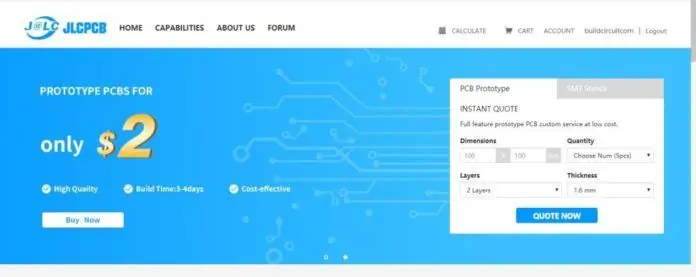
JLCPCB vervaardig 5 stuks PCB's met 'n maksimum grootte van 10 cm x 10 cm in slegs 2 dollar. Dit is die goedkoopste prys wat ons nog ooit gesien het. Die afleweringskoste is ook laag in vergelyking met ander ondernemings.
Besoek die JLCPCB webwerf vir bestellings. Die tuisblad vertoon 'n kwotasie sakrekenaar wat u na die bestelbladsy neem. Voer eenvoudig die grootte van die PCB, hoeveelheid, lae en dikte in die kwotasie sakrekenaar in.
Die kwotasiebladsy het 'n uitstekende standaardinstelling vir beginners wat nie al die vervaardigingsvoorwaardes en -standaarde van PCB verstaan nie. Byvoorbeeld, die terme soos Surface Finish, Gold Fingers, Material details, ens kan verwarrend wees vir stokperdjies, so u kan die instellings net vermy. Die standaardinstelling is goed. As u die betekenis van die terme wil ken en wil uitvind wat die betekenis daarvan op u PCB's is, kan u eenvoudig op die vraagteken reg bokant die terme klik.
Byvoorbeeld, JLCPCB het die term goue vingers, materiaalbesonderhede, ens. Goed verduidelik. As u 'n beginner is, hoef u net die afmetings, lae, kleur, dikte en die hoeveelheid wat u benodig, in te stel. Ander standaardinstellings kan behou word soos dit is.
U kan meer leer uit hierdie instruksies.
Stap 4: Soldeer (weerstand, penkop en IC -basis)



Soldeer is een van die mees fundamentele vaardighede wat nodig is om in die wêreld van elektronika te werk. Die twee gaan saam soos ertjies en wortels. En alhoewel dit moontlik is om elektronika te leer ken en te bou sonder dat u 'n soldeerbout hoef op te tel, ontdek u gou dat 'n hele nuwe wêreld met hierdie eenvoudige vaardigheid geopen word. Soldeer is die enigste permanente manier om komponente aan 'n stroombaan te 'fix'. En basiese soldeer is maklik. Al wat u nodig het, is 'n soldeerbout en 'n bietjie soldeer. Toe my pa my as tiener geleer het, onthou ek dat ek dit redelik vinnig opgetel het.
Voordat u met die soldeerwerk begin, benodig u voorbereiding vir 'n goeie soldering.
Maak die punt skoon As die yster warm is, begin met die punt om die ou soldeersel daarvan te verwyder. U kan 'n nat spons, 'n koper skuurblokkie of iets soortgelyks gebruik.
Maak die punt vas voordat jy begin soldeer, moet jy die punt van die soldeerbout vasmaak. Dit maak die punt -oordrag van hitte vinniger en maak sodoende die soldeer makliker en vinniger. As u druppels blik op u punt kry, gebruik 'n spons, 'n koperskuurblokkie of skud dit net af.
'N Skoon oppervlak is baie belangrik as u 'n sterk soldeerverbinding met 'n lae weerstand wil hê. Alle oppervlaktes wat gesoldeer moet word, moet goed skoongemaak word. 3M Scotch Brite -pads wat by die huisverbetering, die industriële voorraadwinkel of die motorwinkel verkrygbaar is, is 'n goeie keuse, aangesien dit die oppervlak vinnig kan verwyder, maar nie die PCB -materiaal sal skuur nie. Let daarop dat u industriële pads wil hê en nie die kombuisskoonmaakblokkies wat met skoonmaakmiddel/seep bedek is nie. As u baie harde afsettings op u bord het, is 'n fyn staalwol aanvaarbaar, maar wees baie versigtig op planke met 'n klein toleransie, aangesien die fyn staalskaafsels tussen pads en in gate kan skuil. Nadat u die bord tot blink koper skoongemaak het, kan u 'n oplosmiddel soos asetoon gebruik om stukkies van die skoonmaakblok wat agtergebly het, skoon te maak en om chemiese besmetting van die oppervlak van die bord te verwyder. Metielhidraat is nog 'n goeie oplosmiddel en 'n bietjie minder stinkend as asetoon. Hou in gedagte dat beide hierdie oplosmiddels ink kan verwyder, dus as u bord met syskerms getoets is, moet u eers die chemikalieë toets voordat u die hele bord afskakel.
Ek hoop dat u al die formaliteite hierbo voltooi het en dat u die komponente op die PCB kan plaas. Die kit is ontwerp vir komponente met 'n gat en deur-gat-komponente op 'n PCB begin deur die onderdeel in die gat te plaas.
Nadat die onderdeel en die bord skoongemaak is, is u gereed om die komponente op die bord te plaas. Tensy u kring eenvoudig is en slegs 'n paar komponente bevat, plaas u waarskynlik nie al die komponente op die bord nie en soldeer dit dadelik. Heel waarskynlik sal u 'n paar komponente op 'n slag soldeer voordat u die bord omdraai en meer plaas. Oor die algemeen is dit die beste om met die kleinste en platste komponente (weerstande, IC's, seindiodes, ens.) Te begin en dan na die groter komponente (kondensators, kragtransistors, transformators) te werk nadat die klein dele klaar is. Dit hou die bord relatief plat, wat dit stabieler maak tydens soldeer. Dit is ook die beste om sensitiewe komponente (MOSFET's, IC's sonder aansluiting) tot die einde toe te stoor om die kans om dit te beskadig tydens die samestelling van die res van die kring te verminder. Buig die leidings indien nodig en steek die komponent deur die regte gate op die bord. Om die deel op sy plek te hou terwyl u soldeer, wil u die leidings aan die onderkant van die bord in 'n hoek van 45 grade buig. Dit werk goed vir dele met lang leidrade, soos weerstande. Komponente met kort leidings, soos IC -voetstukke, kan met 'n bietjie maskeerband vasgehou word, of u kan die leidings buig om aan die rekenaarbordblokkies vas te klem.
Dien 'n baie klein hoeveelheid soldeer op die punt van die yster toe. Dit help om die hitte na die komponent en die bord te lei, maar dit is nie die soldeer wat die verbinding vorm nie. Om die verbinding te verhit, lê die punt van die yster sodat dit teen die komponentkabel en die bord rus. Dit is van kritieke belang dat u die lood en die bord verhit, anders sal die soldeer eenvoudig poel en weier om by die onverhitte voorwerp te bly. Die klein hoeveelheid soldeersel wat u op die punt aangebring het voordat u die verbinding verhit het, sal help om kontak te maak tussen die bord en die lood. Dit neem gewoonlik 'n sekonde of twee om die gewrig warm genoeg te kry om te soldeer, maar groter komponente en dikker pads/spore absorbeer meer hitte en kan hierdie tyd toeneem. die soldeerbout omdat u die kussing oorverhit en die risiko loop om op te lig. Laat dit afkoel en verhit dit dan weer vir baie minder tyd.
Maak altyd seker dat u genoeg hitte toedien, anders kan u 'n 'koue soldeer' kry. So 'n soldeerverbinding kan goed lyk sonder om die gewenste verbinding te bied. Dit kan ernstige frustrasie veroorsaak as u stroombaan nie werk nie en u probeer uitvind hoekom;) As u van naby na 'n koue soldeerverbinding kyk, sal u sien dat daar 'n klein gaping tussen die soldeer en die speld.
As u tevrede is met u soldering, sny die komponentkabel van bo die soldeerverbinding af.
Ten tyde van soldeer het ek al die bogenoemde wenke gevolg. Ek het eers al die weerstande op die bord gesit en gesoldeer. Toe plaas ek die IC -basis vir al die IC's en versigtig gesoldeer. Vir die soldeer van IC's is dit slim om 'n IC -aansluiting te gebruik. Sommige IC's breek as die hitte van die soldeerbout te warm is. Toe soldeer ek die batterykas, Grove -verbindings en speldopskrifte.
Om meer te wete te kom oor die plasing en soldeer van die PCB-komponent, kan u hierdie lekker instruksies lees:
Stap 5: Soldeer (LED en skakelaar)
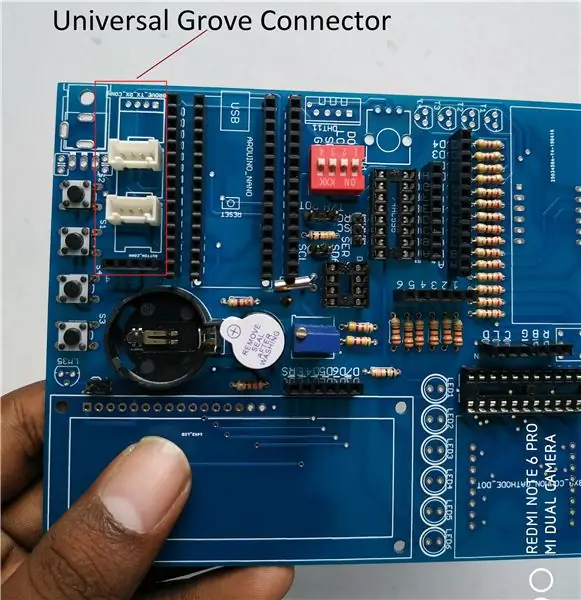

Nadat al die weerstande, penkoppe en IC -basis gesoldeer is, is dit die regte tyd om LED's en skakelaars te soldeer. Die kit bevat ses 5 mm LED's en almal is in 'n enkele lyn geplaas. Toe plaas ek 4 tasbare knoppieskakelaar.
Soldeer eers klein dele. Soldeerweerstand, jumperdrade, diodes en ander klein dele voordat u groter dele soos kondensators en transistors soldeer. Dit maak die montering baie makliker. Installeer laaste sensitiewe komponente. Installeer CMOS IC's, MOSFET's en ander staties sensitiewe komponente om te voorkom dat dit beskadig word tydens die montering van ander dele.
Alhoewel soldeer gewoonlik nie 'n gevaarlike aktiwiteit is nie, is daar 'n paar dinge wat u in gedagte moet hou. Die eerste en duidelikste is dat dit hoë temperature behels. Soldeerboute sal 350 F of hoër wees, en dit sal baie vinnig brandwonde veroorsaak. Maak seker dat u 'n staander gebruik om die strykyster te ondersteun en om die koord weg te hou van gebiede met hoë verkeer. Soldeer self kan drup, daarom is dit sinvol om soldeer oor blootgestelde liggaamsdele te vermy. Werk altyd in 'n goed beligte gebied waar u ruimte het om dele uit te lê en rond te beweeg. Vermy soldeer met u gesig direk bokant die gewrig, want dampe van die vloed en ander bedekkings sal u asemhalingstelsel en oë irriteer. Die meeste soldate bevat lood, dus moet u vermy om u gesig aan te raak terwyl u met soldeersel werk en altyd u hande was voordat u eet.
Stap 6: Soldeer (sewe segmente, LCD en puntmatriek)
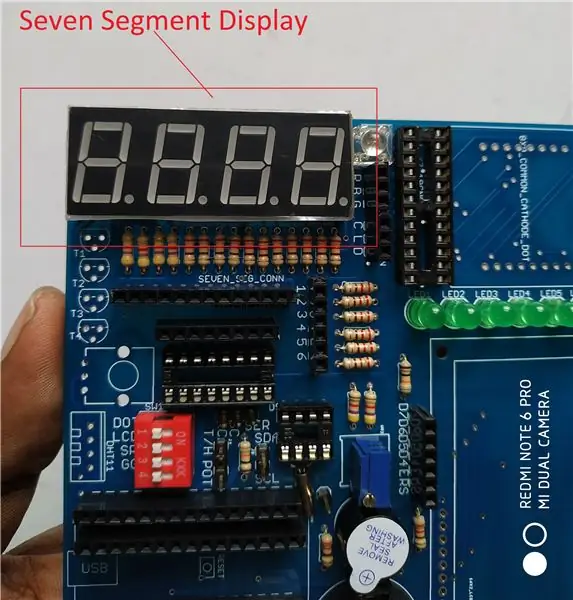
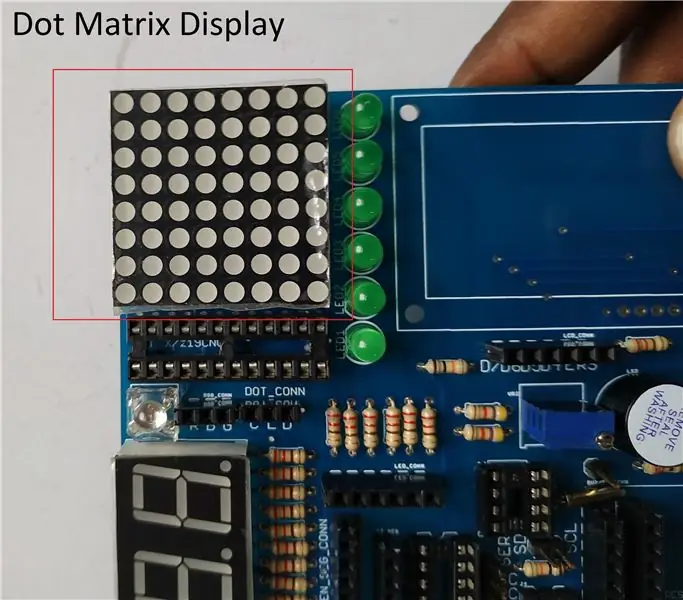

Dit is die laaste fase van die soldering. In hierdie stadium sal ons drie groot komponente soldeer (sewe segment vertoon, dot matrix display en die LCD display). Eerstens het ek sewe segmentskerms aan die bord gesoldeer omdat dit die kleinste is en minder sensitief is. Toe plaas ek die dot matrix display. Nadat ek die puntmatriks vertoon het, het ek die laaste komponent, die LCD -skerm, op die bord geplaas. Voordat ek die LCD op die bord geplaas het, het ek eers die manlike penkop aan die LCD gesoldeer en daarna op die hoofbord geplaas. Die soldeerwerk word gedoen met soldeer van LCD.
Nadat u al die soldeerverbindings gemaak het, is dit goed om al die oortollige vloeistofreste van die bord skoon te maak. Sommige vloeistowwe is hidroskopies (hulle absorbeer water) en kan stadig genoeg water absorbeer om effens geleidend te word. Dit kan 'n belangrike probleem wees in 'n vyandige omgewing, soos 'n motortoepassing. Die meeste vloeistowwe sal maklik opruim met behulp van metielhidraat en 'n lap, maar sommige benodig 'n sterker oplosmiddel. Gebruik die toepaslike oplosmiddel om die vloeistof te verwyder, en blaas die bord droog met pers lug.
Stap 7: Die volledige kit



Ek hoop dat u al die bogenoemde stappe voltooi het. Geluk! U het u eie Arduino Nano Learner Kit gemaak. Nou kan u die wêreld van Arduino baie maklik verken. U hoef nie 'n ander skild of module te koop om Arduino -programmering te leer nie. Die kit bevat al die basiese dinge wat 'n leerder benodig.
U kan die volgende projekte met die kit baie maklik bou. Geen ekstra toestel of komponent word benodig nie. Selfs die bord benodig baie min eenvoudige aansluiting.
- U kan 'n termometer maak met behulp van LM35 en sewe segment vertoon
- U kan temperatuur- en humiditeitsmeter maak met behulp van DHT11 en LCD -skerm
- U kan 'n eenvoudige klavier maak met behulp van knoppies en gonser
- U kan 'n digitale horlosie maak met behulp van RTC en LCD/Seven Segment. U kan ook alarm byvoeg met behulp van 'n zoemer. Vier knoppies kan gebruik word vir tydaanpassing en konfigurasie.
- U kan 'n analoog horlosie maak met behulp van die RTC- en Dot -matriksskerm
- U kan 'n speletjie maak met behulp van knoppies en 'n Dot -matriksvertoning.
- U kan enige Grove -module soos Grove Bluetooth, verskillende Grove Sensor, ens.
Ek het slegs 'n paar moontlike opsies genoem. U kan baie meer dinge skep met die kit. In die volgende stap sal ek u 'n voorbeeld toon van die gebruik van die kit met die Arduino -skets.
Aanbeveel:
Q -Bot - die Open Source Rubik's Cube Solver: 7 stappe (met foto's)

Q -Bot - die Open Source Rubik's Cube Solver: Stel jou voor dat jy 'n roerige Rubik's Cube het, jy ken die legkaart uit die 80's wat almal het, maar niemand weet regtig hoe om dit op te los nie, en jy wil dit weer in sy oorspronklike patroon terugbring. Gelukkig is dit deesdae baie maklik om oplossingsinstruksies te vind
PyonAir - 'n Open Source -lugbesoedelingsmonitor: 10 stappe (met foto's)

PyonAir - 'n Open Source -lugbesoedelingsmonitor: Die PyonAir is 'n goedkoop stelsel vir die monitering van plaaslike lugbesoedelingsvlakke - spesifiek deeltjies. Gebaseer op die Pycom LoPy4-bord en Grove-versoenbare hardeware, kan die stelsel data oordra oor beide LoRa en WiFi. Ek het hierdie p onderneem
The 'Sup - 'n muis vir mense met Quadriplegia - lae koste en open source: 12 stappe (met foto's)

The 'Sup - 'n muis vir mense met Quadriplegia - lae koste en open source: In die lente van 2017 het die familie van my beste vriend my gevra of ek na Denver wil vlieg en hulle met 'n projek wil help. Hulle het 'n vriend, Allen, wat quadriplegia het as gevolg van 'n bergfietsongeluk. Ek en Felix (my vriend) het vinnig gaan kyk
Joy Robot (Robô Da Alegria) - Open Source 3D -gedrukte, Arduino -aangedrewe robot !: 18 stappe (met foto's)

Joy Robot (Robô Da Alegria) - Open Source 3D -gedrukte, Arduino -aangedrewe robot!: Eerste prys in die Instructables Wheels Contest, Tweede prys in die Instructables Arduino Contest, en naaswenner in die Design for Kids Challenge. Dankie aan almal wat op ons gestem het !!! Robotte kom oral oor. Van industriële toepassings tot u
Arduino Glass - Open Source Augmented Reality Headset: 9 stappe (met foto's)

Arduino Glass - Open Source Augmented Reality Headset: Het u al ooit daaraan gedink om 'n augmented reality headset te koop? Was u ook verbaas oor die moontlikheid van 'n vergrote werklikheid en met 'n gebroke hart na die prys gekyk? Ja, ek ook! Maar dit het my nie daardeur gestuit nie. Ek het my moed opgebou en in plaas daarvan
